Log attività di Monitoraggio di Azure SCOM Istanza gestita
Il log attività SCOM di Monitoraggio di Azure Istanza gestita è un log della piattaforma in Azure che fornisce informazioni dettagliate sugli eventi a livello di sottoscrizione. Il log attività include informazioni come quando viene creata o modificata o modificata una risorsa S Istanza gestita COM con nuovo software e ridimensionato o eliminato. Questo articolo fornisce informazioni su come visualizzare il log attività.
Nota
- Le voci nel log attività vengono generate dal sistema e non possono essere modificate o eliminate.
- Le voci nel log attività rappresentano modifiche del piano di controllo, ad esempio create, update, scale, patch o delete SCOM Istanza gestita.
Periodo di memorizzazione
Gli eventi del log attività vengono conservati in Azure per 90 giorni e quindi eliminati. Non sono previsti costi per le voci durante questo periodo indipendentemente dal volume. Per altre funzionalità, ad esempio la conservazione dei dati per un periodo più lungo, creare un'impostazione di diagnostica e instradare le voci a un'altra posizione in base alle esigenze.
Visualizzare il log attività
È possibile accedere al log attività dal portale di Azure. Il menu da cui viene aperto ne determina il filtro iniziale. È possibile modificare il filtro per visualizzare tutte le altre voci. Selezionare Aggiungi filtro per aggiungere altre proprietà al filtro.
Per altre informazioni sulle categorie di log attività, vedere Schema eventi del log attività di Azure.
Scaricare il log attività
Selezionare Scarica come CSV per scaricare gli eventi nella vista corrente.

Visualizzare la cronologia modifiche
È possibile visualizzare la cronologia delle modifiche di un evento e ottenere i dettagli delle modifiche apportate durante l'ora dell'evento. Selezionare un evento dal log attività e quindi selezionare La cronologia modifiche per visualizzare eventuali modifiche associate a tale evento.
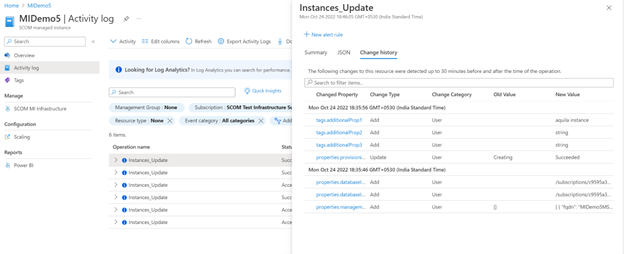
Se eventuali modifiche sono associate all'evento, verrà visualizzato un elenco di modifiche che è possibile selezionare. Per visualizzare i dettagli, selezionare una modifica. Viene visualizzata la pagina Modifica cronologia e vengono visualizzate le modifiche apportate alla risorsa. Nell'esempio seguente è possibile notare che i tag di Istanza gestita SCOM e le modifiche dello stato di provisioning.
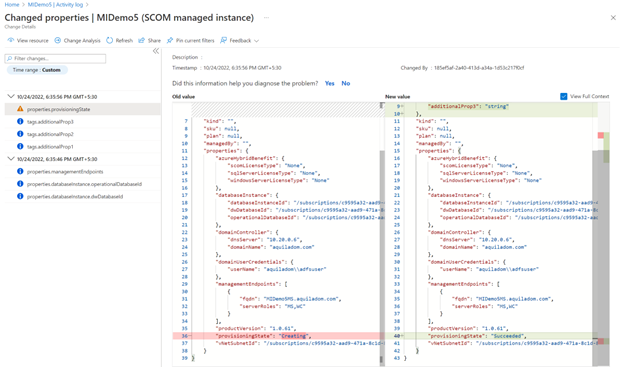
Commenti e suggerimenti
Presto disponibile: Nel corso del 2024 verranno gradualmente disattivati i problemi di GitHub come meccanismo di feedback per il contenuto e ciò verrà sostituito con un nuovo sistema di feedback. Per altre informazioni, vedere https://aka.ms/ContentUserFeedback.
Invia e visualizza il feedback per